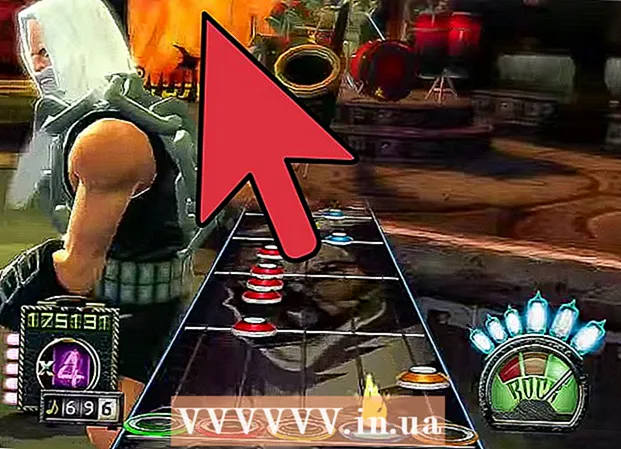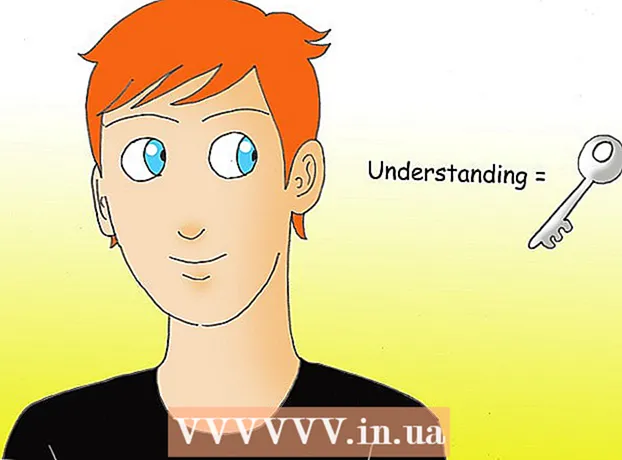Autor:
Eric Farmer
Data De Criação:
7 Marchar 2021
Data De Atualização:
1 Julho 2024
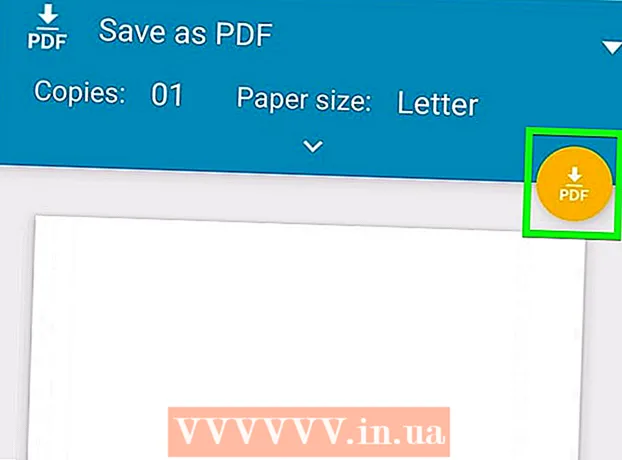
Contente
- Passos
- Método 1 de 4: Windows 10
- Método 2 de 4: Windows 8 e anterior
- Método 3 de 4: macOS
- Método 4 de 4: Android
Você não precisa de um software caro para criar uma cópia de uma página de um documento PDF. No Windows 10, Mac OS X e Android, você pode extrair páginas usando os aplicativos pré-instalados. As versões mais antigas do Windows requerem um pequeno programa que pode ser baixado gratuitamente.
Passos
Método 1 de 4: Windows 10
 1 Abra o arquivo PDF em qualquer visualizador de PDF. O Windows 10 possui um recurso interno Imprimir em PDF que permite criar um novo arquivo PDF a partir da janela Imprimir em qualquer programa. Abra o PDF - por padrão, ele será aberto no navegador Edge.
1 Abra o arquivo PDF em qualquer visualizador de PDF. O Windows 10 possui um recurso interno Imprimir em PDF que permite criar um novo arquivo PDF a partir da janela Imprimir em qualquer programa. Abra o PDF - por padrão, ele será aberto no navegador Edge. - Se você estiver usando uma versão mais antiga do Windows, pule para a próxima seção.
 2 Abra a janela Imprimir. O que você faz depende do programa, mas geralmente você precisa clicar em Arquivo> Imprimir ou pressionar Ctrl+P... No Edge, toque em ...> Imprimir.
2 Abra a janela Imprimir. O que você faz depende do programa, mas geralmente você precisa clicar em Arquivo> Imprimir ou pressionar Ctrl+P... No Edge, toque em ...> Imprimir.  3 Selecione Microsoft Print to PDF no menu Impressoras. Nesse caso, será criado um novo arquivo PDF, ou seja, nada será impresso em papel.
3 Selecione Microsoft Print to PDF no menu Impressoras. Nesse caso, será criado um novo arquivo PDF, ou seja, nada será impresso em papel.  4 Escolha Intervalo de páginas no menu Páginas. Aqui você pode especificar a página a ser copiada.
4 Escolha Intervalo de páginas no menu Páginas. Aqui você pode especificar a página a ser copiada.  5 Digite o número da página desejada. Percorra o documento na janela de visualização para encontrar a página desejada.
5 Digite o número da página desejada. Percorra o documento na janela de visualização para encontrar a página desejada.  6 Clique em Imprimir. Você verá uma notificação de que o arquivo foi salvo. O novo PDF será criado na mesma pasta do PDF original.
6 Clique em Imprimir. Você verá uma notificação de que o arquivo foi salvo. O novo PDF será criado na mesma pasta do PDF original.  7 Encontre um novo documento PDF. Para fazer isso, clique na notificação ou abra a janela do Explorer e navegue até a pasta desejada. O novo arquivo aparece ao lado do documento original.
7 Encontre um novo documento PDF. Para fazer isso, clique na notificação ou abra a janela do Explorer e navegue até a pasta desejada. O novo arquivo aparece ao lado do documento original.
Método 2 de 4: Windows 8 e anterior
 1 Abra o site do CutePDF Writer. É um programa gratuito que permite copiar certas páginas de seu PDF original para um novo PDF. Baixe este programa no site cutepdf.com/Products/CutePDF/writer.asp.
1 Abra o site do CutePDF Writer. É um programa gratuito que permite copiar certas páginas de seu PDF original para um novo PDF. Baixe este programa no site cutepdf.com/Products/CutePDF/writer.asp.  2 Baixe CutePDF Writer and Converter Grátis. Clique nos links "Download grátis" e "Conversor grátis" para baixar dois arquivos de configuração.
2 Baixe CutePDF Writer and Converter Grátis. Clique nos links "Download grátis" e "Conversor grátis" para baixar dois arquivos de configuração.  3 Execute CuteWriter.exe para instalar CutePDF Writer. Desinstale dois programas adicionais durante a instalação.
3 Execute CuteWriter.exe para instalar CutePDF Writer. Desinstale dois programas adicionais durante a instalação.  4 Execute converter.exe para instalar o software para criar novos arquivos PDF. A instalação ocorrerá em modo automático.
4 Execute converter.exe para instalar o software para criar novos arquivos PDF. A instalação ocorrerá em modo automático.  5 Abra o PDF do qual deseja copiar a página. Faça isso em qualquer visualizador de PDF, como um navegador da web ou Adobe Reader.
5 Abra o PDF do qual deseja copiar a página. Faça isso em qualquer visualizador de PDF, como um navegador da web ou Adobe Reader.  6 Abra a janela Imprimir. Para fazer isso, clique em Arquivo> Imprimir ou pressione as teclas Ctrl+P.
6 Abra a janela Imprimir. Para fazer isso, clique em Arquivo> Imprimir ou pressione as teclas Ctrl+P.  7 Selecione "CutePDF Writer" no menu "Impressora". Nesse caso, CutePDF irá criar um novo PDF, ou seja, nada será impresso em papel.
7 Selecione "CutePDF Writer" no menu "Impressora". Nesse caso, CutePDF irá criar um novo PDF, ou seja, nada será impresso em papel.  8 Selecione a página que deseja copiar. Para fazer isso, no campo "Página" ou "Faixa", insira o número da página que deseja copiar do arquivo PDF original.
8 Selecione a página que deseja copiar. Para fazer isso, no campo "Página" ou "Faixa", insira o número da página que deseja copiar do arquivo PDF original.  9 Clique em "Imprimir" e salve o novo arquivo PDF. Ao clicar em Imprimir, a janela Salvar como será aberta. Digite um nome para o novo PDF e selecione um local para salvá-lo. Um novo arquivo PDF será criado com a página selecionada.
9 Clique em "Imprimir" e salve o novo arquivo PDF. Ao clicar em Imprimir, a janela Salvar como será aberta. Digite um nome para o novo PDF e selecione um local para salvá-lo. Um novo arquivo PDF será criado com a página selecionada.
Método 3 de 4: macOS
 1 Abra o PDF em qualquer visualizador de PDF, como Preview, Adobe Reader ou um navegador da web. O MacOS possui um utilitário de criação de PDF integrado que permite copiar a página desejada em um novo documento PDF.
1 Abra o PDF em qualquer visualizador de PDF, como Preview, Adobe Reader ou um navegador da web. O MacOS possui um utilitário de criação de PDF integrado que permite copiar a página desejada em um novo documento PDF.  2 Abra a janela Imprimir. Para fazer isso, clique em Arquivo> Imprimir ou pressione as teclas ⌘ Comando+P.
2 Abra a janela Imprimir. Para fazer isso, clique em Arquivo> Imprimir ou pressione as teclas ⌘ Comando+P.  3 Abra o menu PDF na parte inferior da janela.
3 Abra o menu PDF na parte inferior da janela. 4 Especifique a página que deseja copiar. Abra o menu Páginas e selecione a página que deseja copiar em um novo arquivo PDF.
4 Especifique a página que deseja copiar. Abra o menu Páginas e selecione a página que deseja copiar em um novo arquivo PDF.  5 Selecione "Salvar como PDF". Isso salvará a página como um novo arquivo PDF.
5 Selecione "Salvar como PDF". Isso salvará a página como um novo arquivo PDF.  6 Digite um nome para o novo PDF e selecione um local para salvá-lo. Um novo arquivo PDF com a página especificada será criado na pasta selecionada.
6 Digite um nome para o novo PDF e selecione um local para salvá-lo. Um novo arquivo PDF com a página especificada será criado na pasta selecionada.
Método 4 de 4: Android
 1 Abra o PDF no Google Drive. Os arquivos podem ser salvos no Google Drive em formato PDF, permitindo que você copie uma página em um novo documento PDF. Se você não tem o aplicativo Google Drive, baixe-o na Play Store.
1 Abra o PDF no Google Drive. Os arquivos podem ser salvos no Google Drive em formato PDF, permitindo que você copie uma página em um novo documento PDF. Se você não tem o aplicativo Google Drive, baixe-o na Play Store.  2 Pressione o botão Menu (⋮) e selecione Imprimir. O menu Imprimir é aberto.
2 Pressione o botão Menu (⋮) e selecione Imprimir. O menu Imprimir é aberto.  3 Clique no ícone "∨" para expandir um menu com opções adicionais.
3 Clique no ícone "∨" para expandir um menu com opções adicionais. 4 Use o menu Páginas para selecionar a página que deseja copiar. Use a opção Intervalo para inserir o número da página que deseja copiar para o novo PDF.
4 Use o menu Páginas para selecionar a página que deseja copiar. Use a opção Intervalo para inserir o número da página que deseja copiar para o novo PDF.  5 Clique no botão redondo PDF para salvar o arquivo. Você será solicitado a selecionar uma pasta para salvá-la. Em seguida, insira um nome para o novo arquivo e clique em Salvar.
5 Clique no botão redondo PDF para salvar o arquivo. Você será solicitado a selecionar uma pasta para salvá-la. Em seguida, insira um nome para o novo arquivo e clique em Salvar.